KIS专业版插件开发接口说明
[计算机]金蝶专业版财务接口说明
![[计算机]金蝶专业版财务接口说明](https://img.taocdn.com/s3/m/4226cac88e9951e79a892716.png)
金蝶KIS财务接口使用说明(专业版)版本1.0目录1、概述 (3)2、应用范围 (3)3、接口说明 (3)4、调用示列 (5)5、备注 (7)1、概述接口插件名称为KISProfessionalPlugin.dll;该接口用到三个类,Voucher和VoucherEntry和clsDataBase。
Voucher为’凭证头’类, VoucherEntry为凭证科目明细类(该类的对象作为类Voucher的一个属性使用),clsDataBase为数据库操作类。
2、应用范围➢金蝶KIS专业版V9.0及以上版本3、接口说明一、Voucher类属性和方法说明(1)Voucher类属性列表二、VoucherEntry类属性和方法说明(1)VoucherEntry类属性列表三、clsDataBase类属性和方法说明(2)clsDataBase类方法列表4、调用示列Private sub cmdSave_Click()Dim objCn As ObjectDim strConn As StringDim i As IntegerDim strErrorNum As StringDim strErrorDesc As StringSet objCn = CreateObject(“KISProfessionalPlugin.clsDataBase”)‘//初始化数据库连接对象objCn.InitConnection (strConn) ‘//strConn传入的数据库连接字符串objCn.BeginTrans ‘//开始一个事务‘//循环保存凭证,每次循环保存一张凭证。
For i = 0 To 3If Not Savedata (i, strErrorNum, strErrorDesc) ThenobjCn.RollBackTrans’//出错回滚事务MsgBox "保存第" & i & "个凭证失败!失败原因:错误号:" &strErrorNum & " 错误描述:" & strErrorDescExit SubEnd IfNextmitTrans’//提交事务Set objCn=NothingMsgBox "保存成功!"End sub‘//保存凭证过程Private Function Savedata(ByVal i As Variant, ByRef errornum As Variant, ByReferrorDesc As Variant) As BooleanDim obj As ObjectSet obj = CreateObject (“KISProfessionalPlugin.Voucher”)‘//////----”凭证头”----------obj.VchGroup = "收"obj.VchAttachment = 2obj.VchDate = CDate("2006-07-25")‘//下面的代码说明怎么新增一个凭证科目明细,注意:在为obj对象的属性VouchEntry赋值前,要先执行obj.InsertEntry(新增一个凭证科目明细对象)‘//新增一个借方凭证科目明细obj.InsertEntryobj.VouchEntry(obj.nCount - 1).VchExp = "现金"obj.VouchEntry(obj.nCount - 1).AcctID = " 1001.01"obj.VouchEntry(obj.nCount - 1).VchDebit = 100obj.VouchEntry(obj.nCount - 1).VchCyid = "RMB"。
(完整版)金蝶KIS专业版操作手册.docx

金蝶 KIS 专业版操作手册第一部分账套初始化1.1 账套建立第一步:点击开始——所有程序——金蝶KIS 专业版——工具——账套管理第二步:输入用户名(如图所示,默认用户名:admin ;默认密码为空)——点击“确定”第三步:点击“新建”第四步:入套号、套名称、数据路径以及公司名称(注: * 必)——点“确定”第五步:耐心等待几分⋯⋯⋯1. 2 软件登陆第一步:点击桌面上的——输入用户名、密码——点击“确定”,即可进入到“图一”图一1.3 参数设置说明:在账套建好后,需要先进行一些参数的设置,否则不能使用操作方法第一步:在图一中点击“基础设置”——系统参数第二步:点击“会计期间”页签——选择启用会计年度第三步:点击“财务参数”页签,设置“启用会计期间”1.4 用户设置第一步:在图一中,点击“基础设置”————新建用户第二步:输入用户姓名、密码、确认密码第三步:点击“用户组” 页签——选中“系统管理员组”——点击“添加” ——点击“确定”第四步:以新建的用户重新登录操作方法:在图一中,点击“系统”——重新登录输入新建的用户名和密码——点击确定1.5 界面定义说明:此步骤的目的是为了将不使用的模块隐藏,使界面看起来更家简单明了操作方法第一步:在图一中,点击“系统”——界面自定义第二步:点击需设置界面的用户——将需要显示的打上勾,不需要显示的勾去掉——点击“保存”——点击“退出” ,再登陆即可1.6 基础档案设置(币别、凭证字、会计科目、供应商档案、客户档案)1. 6. 1 币别设置第一步:在图一中,点击“基础设置”——第二步:点击新增,输入币别代码、币别名称,选择折算方式、选择固定汇率或浮动汇率(备注:若选择浮动汇率,则记账汇率为 1 即可;若为固定汇率,将当月的记账汇率输入记账汇率拦木);设置金额小数位数——点击确定1. 6.2 凭证字设置第一步:在图一中,点击“基础设置”——第二步:点击“新增” ,在凭证字处输入“记”——点击“确定”1. 6.3 计量单位设置说明:请先设置计量单位组,再设置计量单位操作方法第一步:在图一中,点击“基础设置”——第二步:将鼠标在左边空白处点击一下——点击“新增” ——输入计量单位组名称——点击“确定”第三步:将鼠标在右边空白处点击一下——点击“新增”,输入代码、名称——点击“确定”1.6.4 会计科目设置第一步:在图一中,点击“基础设置”——第二步:引入会计科目操作方法:点击“文件”菜单——输入“从模板中引入科目”选择企业会计制度科目(一般情况下)——点击“引入”点击“全选”——点击“确定”等待片刻后,出现图二图二第三步:点击查看菜单——选项在显示级次处,选择“显示所有明细”第四步:在图二中,点击“新增”——不同科目会计科目有不同的设置方法,详解如下:一般我们将会计科目区分为四大类:一般科目、带外币的会计科目、带核算项目的会计科目、数量核算的会计科目( 1)一般科目(举例:制造费用4105 下的明细科目——工资)属性设置方法:只需输入科目编码、科目名称即可( 2)带外币核算的会计科目(举例:银行存款下设置建设银行美元户)属性设置方法:需要输入科目代码、科目名称、选择会计核算币别、将期末调汇前的勾打上( 3)带核算项目的会计科目(举例:应收账款)属性设置方法:在图二中选中“应收账款”科目——点击“修改”——点击“核算项目”页签点击“增加核算项目类别”——选择“客户”——确定——保存( 4)带数量核算的会计科目(举例:原材料)属性设置方法:在图二中,选种“原材料”科目——点击“修改”——将数量金额辅助核算前的勾打上——选择“单位组”,选择“缺省单位”——保存1. 6. 5 核算项目设置(客户、供应商、部门)操作方法首先,在图一中点击“基础设置”——,进入如下界面下面分别对客户、供应商、部门的设置方法进行说明( 1)客户设置第一步:设置客户分类。
金蝶KIS报税接口说明V1.0
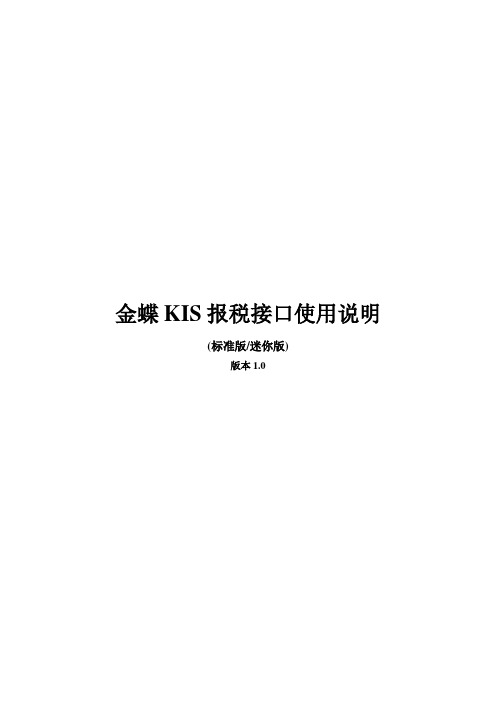
金蝶KIS报税接口使用说明(标准版/迷你版)版本1.01、概述该接口用到组件KISStandardPlugIn.dll的一个类clsExportReport,并使用clsExportReport类的方法ExportReport导出报税数据到文本文件。
2、应用范围金蝶KIS迷你版V7.6及以上版本金蝶KIS标准版V7.6及以上版本3、接口使用说明参照金蝶KIS二次开发说明(迷你版和标准版).doc配置UserMenu.INI文件如下:[KISMenu]MaxMenuCount=1[Menu1]MenuID=100003MenuName=mnuUserCreateDataMenuCaption=报税接口MenuBeginGroup=1UserObject=KISStandardPlugIn.clsExportReportParameter=L,2,2|Z,2,2,4,6并把UserMenu.ini文件存放在操作系统System32目录的上级目录4、操作说明导出”资产负债表”数据打开KIS资产负债表,点击”工具”菜单的子菜单项”报税接口”,提示选择一个路径保存文件,默认文件名为:当前会计年度+当前会计期间+Z(例如:200602Z),保存的文件格式为txt文件,文件数据:每行三列,以”,”分割,第一列为行次,第二列为年初数,第三列为期末数。
例如:1,5645559.66,3962167.082,100000.00,150000.003,0,07,0,09,0,0导出”利润表”数据打开利润表,点击”工具”菜单的子菜单项”报税接口”,提示选择一个路径保存文件,默认文件名为:当前会计年度+当前会计期间+L(例如:200602L),保存的文件格式为txt文件,文件数据:每行三列,以”,”分割,第一列为行次,第二列为本月数,第三列为本年累计数。
例如:1,480000.00,1480000.004,345040.00,1107915.005,0.00,2125.0010,134960.00,369960.0011,0.00,0.0014,10000.00,15000.00。
(完整版)金蝶KIS专业版操作手册

第一部分账套初始化1.1账套建立第一步:点击开始——所有程序——金蝶KIS专业版——工具——账套管理第二步:输入用户名(如图所示,默认用户名:admin;默认密码为空)——点击“确定”第三步:点击“新建”第四步:输入账套号、账套名称、数据库路径以及公司名称(注:带*为必输项)——点击“确定”第五步:耐心等待几分钟………1.2软件登陆第一步:点击桌面上的——输入用户名、密码——点击“确定”,即可进入到“图一”图一1.3参数设置说明:在账套建好后,需要先进行一些参数的设置,否则不能使用操作方法第一步:在图一中点击“基础设置”——系统参数第二步:点击“会计期间”页签——选择启用会计年度第三步:点击“财务参数”页签,设置“启用会计期间”1.4用户设置第一步:在图一中,点击“基础设置”————新建用户第二步:输入用户姓名、密码、确认密码第三步:点击“用户组”页签——选中“系统管理员组”——点击“添加”——点击“确定”第四步:以新建的用户重新登录操作方法:在图一中,点击“系统”——重新登录输入新建的用户名和密码——点击确定1.5界面定义说明:此步骤的目的是为了将不使用的模块隐藏,使界面看起来更家简单明了操作方法第一步:在图一中,点击“系统”——界面自定义第二步:点击需设置界面的用户——将需要显示的打上勾,不需要显示的勾去掉——点击“保存”——点击“退出”,再登陆即可1.6基础档案设置(币别、凭证字、会计科目、供应商档案、客户档案)1.6.1币别设置第一步:在图一中,点击“基础设置”——第二步:点击新增,输入币别代码、币别名称,选择折算方式、选择固定汇率或浮动汇率(备注:若选择浮动汇率,则记账汇率为1即可;若为固定汇率,将当月的记账汇率输入记账汇率拦木);设置金额小数位数——点击确定1.6.2凭证字设置第一步:在图一中,点击“基础设置”——第二步:点击“新增”,在凭证字处输入“记”——点击“确定”1.6.3计量单位设置说明:请先设置计量单位组,再设置计量单位操作方法第一步:在图一中,点击“基础设置”——第二步:将鼠标在左边空白处点击一下——点击“新增”——输入计量单位组名称——点击“确定”第三步:将鼠标在右边空白处点击一下——点击“新增”,输入代码、名称——点击“确定”1.6.4会计科目设置第一步:在图一中,点击“基础设置”——第二步:引入会计科目操作方法:点击“文件”菜单——输入“从模板中引入科目”选择企业会计制度科目(一般情况下)——点击“引入”点击“全选”——点击“确定”等待片刻后,出现图二图二第三步:点击查看菜单——选项在显示级次处,选择“显示所有明细”第四步:在图二中,点击“新增”——不同科目会计科目有不同的设置方法,详解如下:一般我们将会计科目区分为四大类:一般科目、带外币的会计科目、带核算项目的会计科目、数量核算的会计科目(1)一般科目(举例:制造费用4105下的明细科目——工资)属性设置方法:只需输入科目编码、科目名称即可(2)带外币核算的会计科目(举例:银行存款下设置建设银行美元户)属性设置方法:需要输入科目代码、科目名称、选择会计核算币别、将期末调汇前的勾打上(3)带核算项目的会计科目(举例:应收账款)属性设置方法:在图二中选中“应收账款”科目——点击“修改”——点击“核算项目”页签点击“增加核算项目类别”——选择“客户”——确定——保存(4)带数量核算的会计科目(举例:原材料)属性设置方法:在图二中,选种“原材料”科目——点击“修改”——将数量金额辅助核算前的勾打上——选择“单位组”,选择“缺省单位”——保存1.6.5核算项目设置(客户、供应商、部门)操作方法首先,在图一中点击“基础设置”——,进入如下界面下面分别对客户、供应商、部门的设置方法进行说明(1)客户设置第一步:设置客户分类。
金蝶KIS专业版操作手册

金蝶KIS专业版操作手册金蝶KIS专业版操作手册第一部分:账套初始化1.1 账套建立要建立账套,需要按照以下步骤进行操作:1.点击开始菜单中的“所有程序”。
2.找到“金蝶KIS专业版”并点击。
3.打开“工具”菜单下的“账套管理”。
4.输入用户名和密码(默认用户名为admin,密码为空),然后点击“确定”。
5.点击“新建”按钮。
6.输入账套号、账套名称、数据库路径和公司名称(带*的为必输项),然后点击“确定”。
7.等待几分钟,账套就建立完成了。
1.2 软件登录要登录软件,按照以下步骤进行操作:1.点击桌面上的软件图标,进入登录界面。
2.输入用户名和密码,然后点击“确定”按钮即可登录。
1.3 参数设置在建立账套后,需要进行一些参数设置才能正常使用软件。
按照以下步骤进行操作:1.在登录界面点击“基础设置”。
2.点击“系统参数”。
3.在“会计期间”页签下选择启用会计年度。
4.在“财务参数”页签下设置“启用会计期间”。
1.4 用户设置要设置用户,按照以下步骤进行操作:1.在登录界面点击“基础设置”。
2.点击“新建用户”。
3.输入用户姓名、密码和确认密码。
4.点击“用户组”页签,选中“系统管理员组”,然后点击“添加”和“确定”按钮。
5.用新建的用户重新登录软件:在登录界面点击“系统”,然后选择“重新登录”,输入新建的用户名和密码,最后点击“确定”按钮。
1.5 界面定义界面定义的目的是隐藏不需要使用的模块,使界面更加简单明了。
按照以下步骤进行操作:1.在登录界面点击“系统”。
2.点击“界面自定义”。
3.选择需要设置界面的用户,勾选需要显示的模块,去掉不需要显示的模块。
4.点击“保存”和“退出”,然后重新登录软件。
1.6 基础档案设置基础档案包括币别、凭证字、会计科目、供应商档案和客户档案。
按照以下步骤进行设置:1.6.1 币别设置1.在登录界面点击“基础设置”。
2.点击“新增”,输入币别代码、币别名称,选择折算方式,选择固定汇率或浮动汇率。
金蝶KIS专业版V10说明
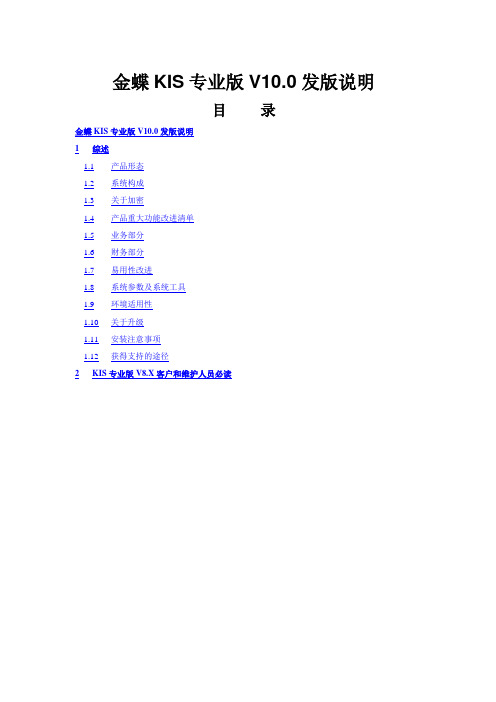
金蝶KIS专业版V10.0发版说明目录金蝶KIS专业版V10.0发版说明1综述1.1产品形态1.2系统构成1.3关于加密1.4产品重大功能改进清单1.5业务部分1.6财务部分1.7易用性改进1.8系统参数及系统工具1.9环境适用性1.10关于升级1.11安装注意事项1.12获得支持的途径2KIS专业版V8.X客户和维护人员必读1综述KIS专业版V10.0是在前期版本产品基础之上,结合应用过程中用户、渠道提出的反馈,以及产品研发部门和产品市场部门的调研成果,主要以降低实施维护成本、提升产品易用性及可维护性为设置宗旨而开发完成的更加简洁、实用、高效的KIS专业产品。
1.1产品形态金蝶KIS专业版V10.0,产品形态为完整安装包,已经安装了金蝶KIS专业版早期版本,需要先行将其卸载,才能安装金蝶KIS专业版V10.0产品。
1.2系统构成整个金蝶KIS专业版V10.0,由16个功能模块(含拓展应用)和12个辅助工具构成。
1.2.1模块购销存(6个模块):采购管理、销售管理、生产管理、应收应付、仓存管理和存货核算财务(5个模块):账务处理、固定资产、工资管理、报表与分析和出纳管理基础(2个模块):初始化和基础设置1.2.2扩展应用老板报表(1个独立功能客户端)远程应用(1个功能系统)移动应用(1个功能系统)1.2.3辅助工具数据交换工具(6个):航天金税接口、数据交换平台、固定资产数据、业务数据、科目初始数据、组装件BOM辅助工具(2个):单据自定义、KIS专业版升级工具系统工具(1个):网络控制工具套打工具(2个):财务套打、业务套打工具(1个):账套管理1.3关于加密1.3.1加密方式金蝶KIS专业版V10.0保持金蝶KISV9.1原有的软加密注册方式和智能卡加密注册方式。
由于新增了生产模块,分包的加密形态有所调整。
具体调整情况如下:新增三种加密包,分别为专业版总账包(含总账、报表)、生产包(原业务包基础上增加生产管理)、专业版增强包(原整包基础上增加生产管理);其中总账包只支持单站点;10.0版本不支持硬加密注册方式。
KIS专业版功能模块全面介绍

P17
KIS商贸系列客户价值
◎智能成本核算 金蝶KIS商贸版可完全胜任企业成本会计的日常核算工作,高效、智能的自主核算存货的出库成本,随 时计算每笔销售业务的成本、毛利,让企业了解每笔业务的盈亏,盈利情况了如指掌; ◎单票合一 金蝶KIS商贸版提供简约的流程设计,使用者可以用最节省的操作步骤完成日常业务登记工作,以销售 为例,通过录入销售单,可直接打印销售出库单用于仓库出货的凭据,打印销售出库成本单用于财务 登记入账,打印销售单用于业务部门核算业绩;多种业务一单完成; ◎资金灵活 金蝶KIS商贸版能够处理各种灵活的资金结算业务,无论是日常采购销售收付款、其他诸如运费、折扣 等收付款,还是预收付款的核销、债权债务的关系转移,均可以在商贸版中轻松处理;商贸版还提供 资金收支明细表、商品明细往来对帐单等报表,让往来间轻松交易,结算无忧; ◎向导式财务 金蝶KIS商贸版可直接根据业务单据生成凭证,节省财务工作者80%的凭证制作工作量,商贸版保持一 贯的金蝶财务专家形象,提供日常总账、报表等核心财务应用,让财务主管轻松管理全盘账务; KIS专业系列客户价值 ◎流程严谨、专家管理 金蝶KIS专业版按照资金流、物流、信息流分离式管理、一体化集成的先进设计思想。为企业提供完善、 严谨的业务流程和管理规范、全面精细的数据采集和分析,轻松实现从购销存到收付款,一直到财务 结算的完整流程管理;并辅以强大专业的报表系统及个性化报表管理,提供管理信息的全面收集和及 时传递,成为企业值得信赖的管理顾问。 ◎技术领先、按需扩展 金蝶KIS专业版提供了细致入微价格、成本、存货以及财务管理。并实现远程应用和移动应用让业务管 理实现随时、随地、随需。基于先进的技术架构,提供了强大的自定义功能以及KIS-BOS报表系统, 让企业各种个性需求、系统集成以及行业应用等合理需求快速实现,引领个性化管理潮流。 ◎业务财务、标准应用 金蝶KIS专业版通过核算项目、现金流量、财务分析等标准账务处理,辅以进销存管理、生产加工、存 货核算等业务应用,帮助企业全面掌控运营资金流及物流,更好地支撑企业财务业务等关键业务的灵 活应用。同时,金蝶KIS专业版产品设计融入了《新企业会计准则》和《小企业会计制度》的理念和行 业规范,帮助企业进一步推动内部流程的规范和会计制度的标准化应用。 ◎简单高效、安全稳定 金蝶KIS专业版通过简单易用的设计风格、标准化的业务流程,为小企业提供一套完整的管理工具,旨 在帮助企业提高工作效率,规范工作流程,节约运行成本。 版权所有 ©1993-2009 金蝶软件(中国)有限公司
金蝶KIS专业版二次开发技术详解
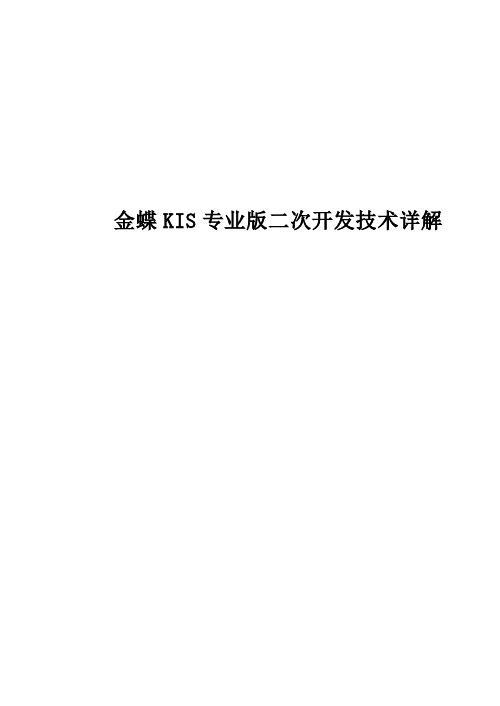
ERPSwitch.SSS:该文件用access打开,在GLNoteType、ICTransType表中增加了相应的预收预付协议单记录
KIS预收协议单.NDF、KIS预付协议单.NDF:这两个为新单据对应套打文件
KISMenuDllCreBill.dll:该文件为单据自定义菜单调用的嵌入式组件
3.点击报表过滤界面上的【确定】按钮,系统自动创建T_RepList表中设定的“数据处理插件对象”,并将过滤条件传到此对象。关于“数据处理插件对象”的实现原理,请参阅“KISBOS\KISBOSRptSample\报表插件源代码”目录下的VB源代码。
第
指开发用户个性化功能插件,并将功能菜单挂到KIS专业版主控台的相应模块右下方,相对嵌入式插件,外挂DLL组件的功能相对比较独立。具体实现过程如下:
2.点击“采购报表例子”菜单后,系统读取“KISBOS\KISBOSRptSample\KISBOSReport.mdb”文件,从T_RepList表中,读取本报表对应的“数据处理插件对象”,从T_RepFilter表中,读取出报表的过滤条件设置,T_RepFilter表中,对于客户、供应商、物料、职员等基础资料的选择,请参照T_Select表,注意:T_RepList,T_RepFilter表中的FRepKey字段的值需要与xls文件记录“RPT/001”的“001”编码一致。
Private Sub m_BillTransfer_UserMenuClick(ByVal Index As Long, ByVal Caption As String)
Dim sBillNoPlace As Integer
Dim sBillNo As String
Dim oProp As KFO.Dictionary
、简要说明金KIS云专业版中销售管理系统与其他系统之间的接口
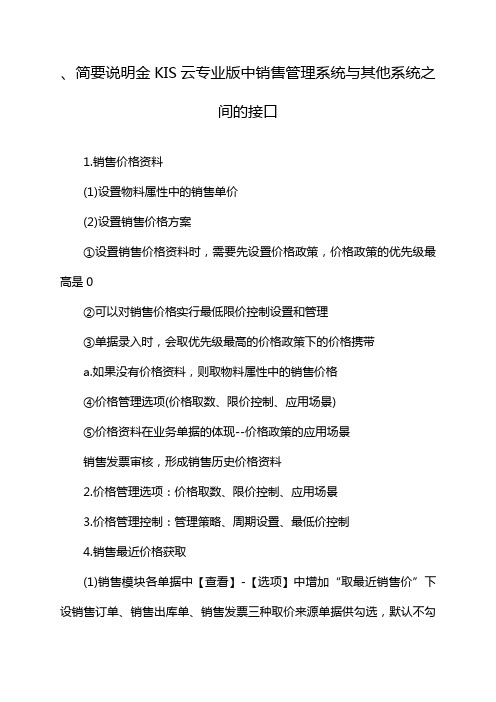
、简要说明金KIS云专业版中销售管理系统与其他系统之间的接口1.销售价格资料(1)设置物料属性中的销售单价(2)设置销售价格方案①设置销售价格资料时,需要先设置价格政策,价格政策的优先级最高是0②可以对销售价格实行最低限价控制设置和管理③单据录入时,会取优先级最高的价格政策下的价格携带a.如果没有价格资料,则取物料属性中的销售价格④价格管理选项(价格取数、限价控制、应用场景)⑤价格资料在业务单据的体现--价格政策的应用场景销售发票审核,形成销售历史价格资料2.价格管理选项:价格取数、限价控制、应用场景3.价格管理控制:管理策略、周期设置、最低价控制4.销售最近价格获取(1)销售模块各单据中【查看】-【选项】中增加“取最近销售价”下设销售订单、销售出库单、销售发票三种取价来源单据供勾选,默认不勾选(2)如需取最近销售价,需根据实际情况勾选一种取价来源单据。
对以后的单据有效,取最近销售价格的条件:客户+物料代码+单位,三个条件必须相同(3)获取最近销售价格优先级规则:①如果单据有源单,取源单上的价格;②如果单据无源单,取最近一次的价格 ;③如果单据无源单,也没有最近一次的价格,按照系统原来的价格规则取数(4)不勾选“取最近销售价”中任何一种单据,不改变原来的取数规则5.销售价格获取来源——毛利率(1)增加物料销售价格取数来源:某物料销售价格=该物料的“采购成本”*(1+该物料的“毛利率”/100)①采购成本取数优先级:a.第一优先级:物料属性中“采购价格”b.第二优先级:该物料最近一笔外购入库单的入库成本(已审核未作废的且单价>0的蓝字外购入库单)c.该物料期初库存成本(所有实仓仓库的期初库存平均成本 )(2)这种销售价格取数规则优先级最低6.单据引入引出(1)基础设置增加“单据引入引出”功能(2)业务单据单据界面的工具栏增加“引入”功能(3)原系统工具中单据引入引出功能保留(4)其中收款单、付款单、往来核销单、费用分摊单只支持引出不支持引入(5)导入的所有单据状态都为未审核状态(6)模板全中文显示,简单易懂模板暂不支持自定义列引入引出7.销售管理——报价单(1)销售报价单录入①直接新增②根据BOM生成(2)销售报价单作用① 销售报价单是销售部门根据企业销售政策、产品成本、目标利润率、以往价格资料等,向客户提出的产品报价;销售报价单审核后,销售订单可以引用报价单,系统会将报价单中的物料代码、单价、折扣率等信息带入销售订单中,方便编制销售订单。
(完整版)金蝶KIS专业版操作手册
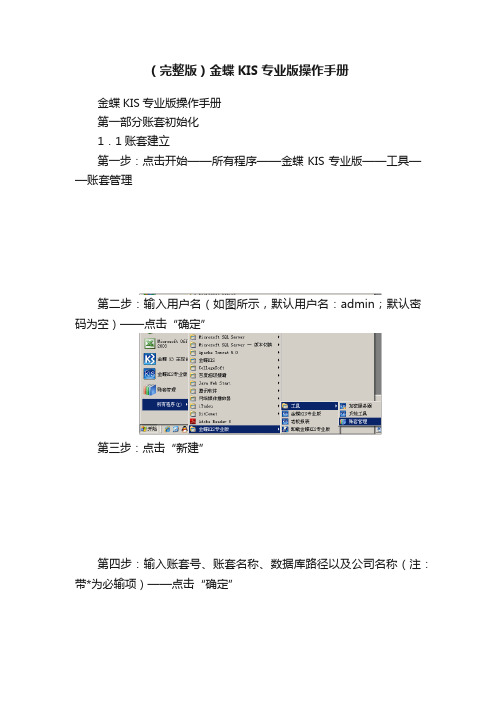
(完整版)金蝶KIS专业版操作手册金蝶KIS专业版操作手册第一部分账套初始化1.1账套建立第一步:点击开始——所有程序——金蝶KIS专业版——工具——账套管理第二步:输入用户名(如图所示,默认用户名:admin;默认密码为空)——点击“确定”第三步:点击“新建”第四步:输入账套号、账套名称、数据库路径以及公司名称(注:带*为必输项)——点击“确定”第五步:耐心等待几分钟………1.2软件登陆第一步:点击桌面上的——输入用户名、密码——点击“确定”,即可进入到“图一”图一1.3参数设置说明:在账套建好后,需要先进行一些参数的设置,否则不能使用操作方法第一步:在图一中点击“基础设置”——系统参数第二步:点击“会计期间”页签——选择启用会计年度第三步:点击“财务参数”页签,设置“启用会计期间”1.4用户设置第一步:在图一中,点击“基础设置”————新建用户第二步:输入用户姓名、密码、确认密码第三步:点击“用户组”页签——选中“系统管理员组”——点击“添加”——点击“确定”第四步:以新建的用户重新登录操作方法:在图一中,点击“系统”——重新登录输入新建的用户名和密码——点击确定1.5界面定义说明:此步骤的目的是为了将不使用的模块隐藏,使界面看起来更家简单明了操作方法第一步:在图一中,点击“系统”——界面自定义第二步:点击需设置界面的用户——将需要显示的打上勾,不需要显示的勾去掉——点击“保存”——点击“退出”,再登陆即可1.6基础档案设置(币别、凭证字、会计科目、供应商档案、客户档案)1.6.1币别设置第一步:在图一中,点击“基础设置”——第二步:点击新增,输入币别代码、币别名称,选择折算方式、选择固定汇率或浮动汇率(备注:若选择浮动汇率,则记账汇率为1即可;若为固定汇率,将当月的记账汇率输入记账汇率拦木);设置金额小数位数——点击确定1.6.2凭证字设置第一步:在图一中,点击“基础设置”——第二步:点击“新增”,在凭证字处输入“记”——点击“确定”1.6.3计量单位设置说明:请先设置计量单位组,再设置计量单位操作方法第一步:在图一中,点击“基础设置”——第二步:将鼠标在左边空白处点击一下——点击“新增”——输入计量单位组名称——点击“确定”第三步:将鼠标在右边空白处点击一下——点击“新增”,输入代码、名称——点击“确定”1.6.4会计科目设置第一步:在图一中,点击“基础设置”——第二步:引入会计科目操作方法:点击“文件”菜单——输入“从模板中引入科目”选择企业会计制度科目(一般情况下)——点击“引入”点击“全选”——点击“确定”等待片刻后,出现图二图二第三步:点击查看菜单——选项在显示级次处,选择“显示所有明细”第四步:在图二中,点击“新增”——不同科目会计科目有不同的设置方法,详解如下:一般我们将会计科目区分为四大类:一般科目、带外币的会计科目、带核算项目的会计科目、数量核算的会计科目(1)一般科目(举例:制造费用4105下的明细科目——工资)属性设置方法:只需输入科目编码、科目名称即可(2)带外币核算的会计科目(举例:银行存款下设置建设银行美元户)属性设置方法:需要输入科目代码、科目名称、选择会计核算币别、将期末调汇前的勾打上(3)带核算项目的会计科目(举例:应收账款)属性设置方法:在图二中选中“应收账款”科目——点击“修改”——点击“核算项目”页签点击“增加核算项目类别”——选择“客户”——确定——保存(4)带数量核算的会计科目(举例:原材料)属性设置方法:在图二中,选种“原材料”科目——点击“修改”——将数量金额辅助核算前的勾打上——选择“单位组”,选择“缺省单位”——保存1.6.5核算项目设置(客户、供应商、部门)操作方法首先,在图一中点击“基础设置”——,进入如下界面下面分别对客户、供应商、部门的设置方法进行说明(1)客户设置第一步:设置客户分类。
(完整版)金蝶KIS专业版操作手册

第一部分账套初始化1.1账套建立第一步:点击开始——所有程序——金蝶KIS专业版——工具——账套管理第二步:输入用户名(如图所示,默认用户名:admin;默认密码为空)——点击“确定”第三步:点击“新建”第四步:输入账套号、账套名称、数据库路径以及公司名称(注:带*为必输项)——点击“确定”第五步:耐心等待几分钟………1.2软件登陆第一步:点击桌面上的——输入用户名、密码——点击“确定”,即可进入到“图一”图一1.3参数设置说明:在账套建好后,需要先进行一些参数的设置,否则不能使用操作方法第一步:在图一中点击“基础设置”——系统参数第二步:点击“会计期间”页签——选择启用会计年度第三步:点击“财务参数”页签,设置“启用会计期间”1.4用户设置第一步:在图一中,点击“基础设置”————新建用户第二步:输入用户姓名、密码、确认密码第三步:点击“用户组”页签——选中“系统管理员组”——点击“添加”——点击“确定”第四步:以新建的用户重新登录操作方法:在图一中,点击“系统”——重新登录输入新建的用户名和密码——点击确定1.5界面定义说明:此步骤的目的是为了将不使用的模块隐藏,使界面看起来更家简单明了操作方法第一步:在图一中,点击“系统”——界面自定义第二步:点击需设置界面的用户——将需要显示的打上勾,不需要显示的勾去掉——点击“保存”——点击“退出”,再登陆即可1.6基础档案设置(币别、凭证字、会计科目、供应商档案、客户档案)1.6.1币别设置第一步:在图一中,点击“基础设置”——第二步:点击新增,输入币别代码、币别名称,选择折算方式、选择固定汇率或浮动汇率(备注:若选择浮动汇率,则记账汇率为1即可;若为固定汇率,将当月的记账汇率输入记账汇率拦木);设置金额小数位数——点击确定1.6.2凭证字设置第一步:在图一中,点击“基础设置”——第二步:点击“新增”,在凭证字处输入“记”——点击“确定”1.6.3计量单位设置说明:请先设置计量单位组,再设置计量单位操作方法第一步:在图一中,点击“基础设置”——第二步:将鼠标在左边空白处点击一下——点击“新增”——输入计量单位组名称——点击“确定”第三步:将鼠标在右边空白处点击一下——点击“新增”,输入代码、名称——点击“确定”1.6.4会计科目设置第一步:在图一中,点击“基础设置”——第二步:引入会计科目操作方法:点击“文件”菜单——输入“从模板中引入科目”选择企业会计制度科目(一般情况下)——点击“引入”点击“全选”——点击“确定”等待片刻后,出现图二图二第三步:点击查看菜单——选项在显示级次处,选择“显示所有明细”第四步:在图二中,点击“新增”——不同科目会计科目有不同的设置方法,详解如下:一般我们将会计科目区分为四大类:一般科目、带外币的会计科目、带核算项目的会计科目、数量核算的会计科目(1)一般科目(举例:制造费用4105下的明细科目——工资)属性设置方法:只需输入科目编码、科目名称即可(2)带外币核算的会计科目(举例:银行存款下设置建设银行美元户)属性设置方法:需要输入科目代码、科目名称、选择会计核算币别、将期末调汇前的勾打上(3)带核算项目的会计科目(举例:应收账款)属性设置方法:在图二中选中“应收账款”科目——点击“修改”——点击“核算项目”页签点击“增加核算项目类别”——选择“客户”——确定——保存(4)带数量核算的会计科目(举例:原材料)属性设置方法:在图二中,选种“原材料”科目——点击“修改”——将数量金额辅助核算前的勾打上——选择“单位组”,选择“缺省单位”——保存1.6.5核算项目设置(客户、供应商、部门)操作方法首先,在图一中点击“基础设置”——,进入如下界面下面分别对客户、供应商、部门的设置方法进行说明(1)客户设置第一步:设置客户分类。
KIS专业版插件开发接口说明
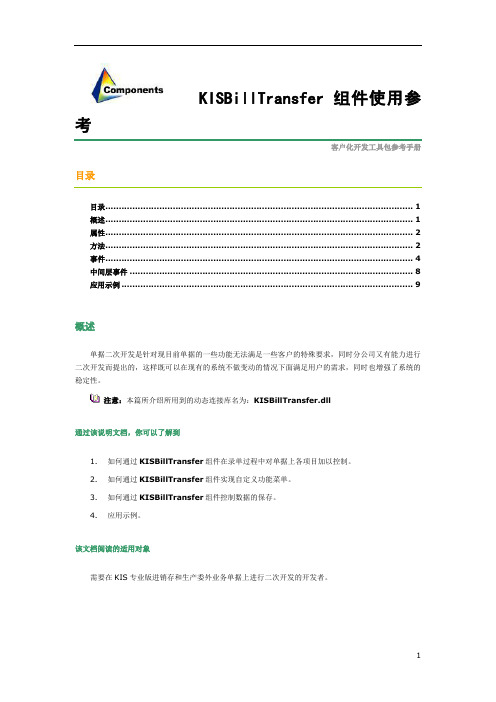
KISBillTransfer组件使用参考客户化开发工具包参考手册目录目录 (1)概述 (1)属性 (2)方法 (2)事件 (4)中间层事件 (8)应用示例 (9)概述单据二次开发是针对现目前单据的一些功能无法满足一些客户的特殊要求,同时分公司又有能力进行二次开发而提出的,这样既可以在现有的系统不做变动的情况下面满足用户的需求,同时也增强了系统的稳定性。
注意:本篇所介绍所用到的动态连接库名为:KISBillTransfer.dll通过该说明文档,你可以了解到1.如何通过KISBillTransfer组件在录单过程中对单据上各项目加以控制。
2.如何通过KISBillTransfer组件实现自定义功能菜单。
3.如何通过KISBillTransfer组件控制数据的保存。
4.应用示例。
该文档阅读的适用对象需要在KIS专业版进销存和生产委外业务单据上进行二次开发的开发者。
属性1.Property Cnnstring As String当前数据库的MMTS.PropsString连接串。
2.Property SystemName As String当前系统名称。
3.Property LastInfo As String最后一次系统返回的错误信息4.Property BillForm As Object整个单据窗体对象。
可通过该对象访问单据上的任何一个对象,包括控件,菜单。
共有的方法有:InsertRow(),在Grid的当前行追加一行,它没有参数。
5.Property BillFunc as Object代表单据对象。
目前没什么用途。
6.Property Head As Object单据表头控件,是一个KDText控件数组7.Property Grid As Object单据分录控件,为FpSpread控件8.Property SumGrid As Object单据分录合计控件,为FpSpread控件9.Property HeadCtl As Variant对应表头控件数组,记录每个表头项目各属性的数组如果要改变HeadCtl中的某个属性值,需先对HeadCtl做一个备份,然后修改此备份的相应属性值,再将此备份赋值给HeadCtl。
金蝶KIS财务接口说明V1.0(2)
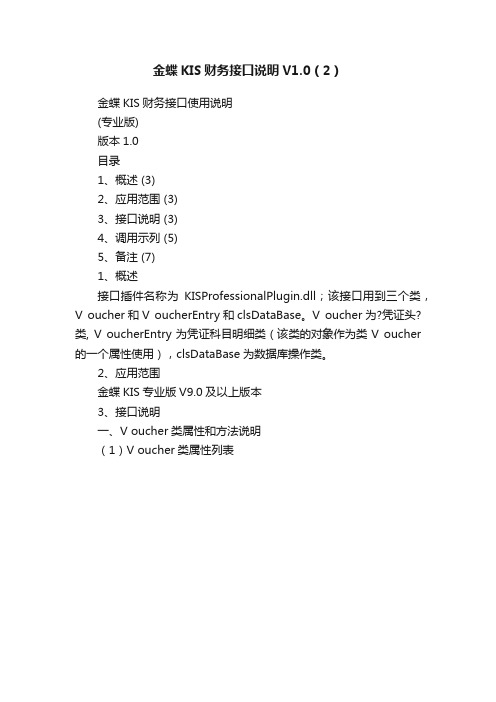
金蝶KIS财务接口说明V1.0(2)金蝶KIS财务接口使用说明(专业版)版本1.0目录1、概述 (3)2、应用范围 (3)3、接口说明 (3)4、调用示列 (5)5、备注 (7)1、概述接口插件名称为KISProfessionalPlugin.dll;该接口用到三个类,V oucher和V oucherEntry和clsDataBase。
V oucher为?凭证头?类, V oucherEntry为凭证科目明细类(该类的对象作为类V oucher 的一个属性使用),clsDataBase为数据库操作类。
2、应用范围金蝶KIS专业版V9.0及以上版本3、接口说明一、V oucher类属性和方法说明(1)V oucher类属性列表(2)V oucher类方法列表二、V oucherEntry类属性和方法说明三、clsDataBase类属性和方法说明(2)clsDataBase类方法列表4、调用示列Private sub cmdSave_Click()Dim objCn As ObjectDim strConn As StringDim i As IntegerDim strErrorNum As StringDim strErrorDesc As StringSet objCn = CreateObject(“KISProfessionalPlugin.clsDataBase”)…//初始化数据库连接对象objCn.InitConnection (strConn) …//strCon n传入的数据库连接字符串objCn.BeginTrans …//开始一个事务…//循环保存凭证,每次循环保存一张凭证。
For i = 0 To 3If Not Savedata (i, strErrorNum, strErrorDesc) ThenobjCn.RollBackTrans?//出错回滚事务MsgBox "保存第" & i & "个凭证失败!失败原因:错误号:" & strErrorNum & " 错误描述:" & strErrorDescExit SubEnd IfNextmitTrans?//提交事务Set objCn=NothingMsgBox "保存成功!"End sub…//保存凭证过程Private Function Savedata(ByVal i As Variant, ByRef errornum As Variant, ByRef errorDesc AsVariant) As BooleanDim obj As ObjectSet obj = CreateObject (“KISProfessionalPlugin.V oucher”)…//////----”凭证头”----------obj.VchGroup = "收"obj.VchAttachment = 2obj.VchDate = CDate("2006-07-25")…//下面的代码说明怎么新增一个凭证科目明细,注意:在为obj 对象的属性VouchEntry赋值前,要先执行obj.InsertEntry(新增一个凭证科目明细对象)…//新增一个借方凭证科目明细obj.InsertEntryobj.V ouchEntry(obj.nCount - 1).VchExp = "现金"obj.V ouchEntry(obj.nCount - 1).AcctID = " 1001.01"obj.V ouchEntry(obj.nCount - 1).VchDebit = 100obj.V ouchEntry(obj.nCount - 1).VchCyid = "RMB"。
KIS专业版二次开发总结
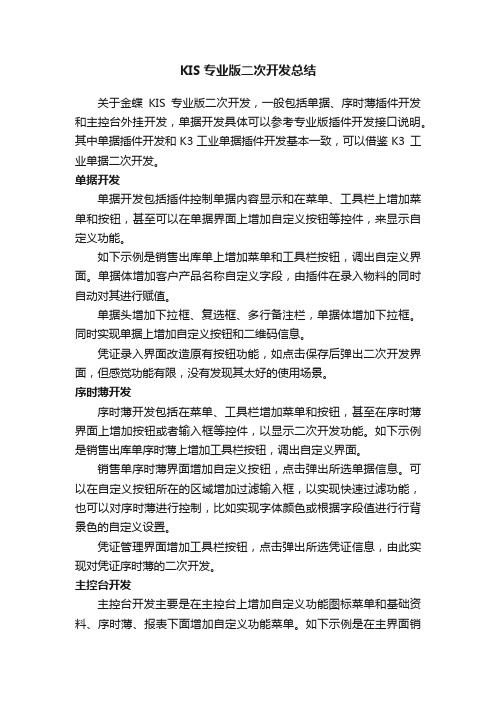
KIS专业版二次开发总结关于金蝶KIS专业版二次开发,一般包括单据、序时薄插件开发和主控台外挂开发,单据开发具体可以参考专业版插件开发接口说明。
其中单据插件开发和K3工业单据插件开发基本一致,可以借鉴K3 工业单据二次开发。
单据开发单据开发包括插件控制单据内容显示和在菜单、工具栏上增加菜单和按钮,甚至可以在单据界面上增加自定义按钮等控件,来显示自定义功能。
如下示例是销售出库单上增加菜单和工具栏按钮,调出自定义界面。
单据体增加客户产品名称自定义字段,由插件在录入物料的同时自动对其进行赋值。
单据头增加下拉框、复选框、多行备注栏,单据体增加下拉框。
同时实现单据上增加自定义按钮和二维码信息。
凭证录入界面改造原有按钮功能,如点击保存后弹出二次开发界面,但感觉功能有限,没有发现其太好的使用场景。
序时薄开发序时薄开发包括在菜单、工具栏增加菜单和按钮,甚至在序时薄界面上增加按钮或者输入框等控件,以显示二次开发功能。
如下示例是销售出库单序时薄上增加工具栏按钮,调出自定义界面。
销售单序时薄界面增加自定义按钮,点击弹出所选单据信息。
可以在自定义按钮所在的区域增加过滤输入框,以实现快速过滤功能,也可以对序时薄进行控制,比如实现字体颜色或根据字段值进行行背景色的自定义设置。
凭证管理界面增加工具栏按钮,点击弹出所选凭证信息,由此实现对凭证序时薄的二次开发。
主控台开发主控台开发主要是在主控台上增加自定义功能图标菜单和基础资料、序时薄、报表下面增加自定义功能菜单。
如下示例是在主界面销售管理里增加图标菜单,显示二次开发功能界面。
在主控台帐薄报表里面增加菜单,以弹窗的形式显示自己开发的报表。
在主控台帐薄报表里面增加报表菜单,以页签的形式显示二次开发报表。
系统报表销售出库汇总表增加工具栏按钮,点击弹出选择行数据信息,由此实现对系统报表的二次开发。
因为KIS专业版产品大部分单据实际上借鉴了金蝶工业单据,所以在做专业版单据插件开发时,你可以参考一下K3 工业单据插件开发,K3 工业单据插件能实现的功能在这里基本都可参照实现。
- 1、下载文档前请自行甄别文档内容的完整性,平台不提供额外的编辑、内容补充、找答案等附加服务。
- 2、"仅部分预览"的文档,不可在线预览部分如存在完整性等问题,可反馈申请退款(可完整预览的文档不适用该条件!)。
- 3、如文档侵犯您的权益,请联系客服反馈,我们会尽快为您处理(人工客服工作时间:9:00-18:30)。
KISBillTransfer组件使用参考客户化开发工具包参考手册目录目录 (1)概述 (1)属性 (2)方法 (2)事件 (4)中间层事件 (8)应用示例 (9)概述单据二次开发是针对现目前单据的一些功能无法满足一些客户的特殊要求,同时分公司又有能力进行二次开发而提出的,这样既可以在现有的系统不做变动的情况下面满足用户的需求,同时也增强了系统的稳定性。
注意:本篇所介绍所用到的动态连接库名为:KISBillTransfer.dll通过该说明文档,你可以了解到1.如何通过KISBillTransfer组件在录单过程中对单据上各项目加以控制。
2.如何通过KISBillTransfer组件实现自定义功能菜单。
3.如何通过KISBillTransfer组件控制数据的保存。
4.应用示例。
该文档阅读的适用对象需要在KIS专业版进销存和生产委外业务单据上进行二次开发的开发者。
属性1.Property Cnnstring As String当前数据库的MMTS.PropsString连接串。
2.Property SystemName As String当前系统名称。
3.Property LastInfo As String最后一次系统返回的错误信息4.Property BillForm As Object整个单据窗体对象。
可通过该对象访问单据上的任何一个对象,包括控件,菜单。
共有的方法有:InsertRow(),在Grid的当前行追加一行,它没有参数。
5.Property BillFunc as Object代表单据对象。
目前没什么用途。
6.Property Head As Object单据表头控件,是一个KDText控件数组7.Property Grid As Object单据分录控件,为FpSpread控件8.Property SumGrid As Object单据分录合计控件,为FpSpread控件9.Property HeadCtl As Variant对应表头控件数组,记录每个表头项目各属性的数组如果要改变HeadCtl中的某个属性值,需先对HeadCtl做一个备份,然后修改此备份的相应属性值,再将此备份赋值给HeadCtl。
10.Property EntryCtl As Variant对应分录各列,记录每个分录列各属性的数组如果要改变EntryCtl中的某个属性值,需先对EntryCtl做一个备份,然后修改此备份的相应属性值,再将此备份赋值给EntryCtl。
11.Property SaveVect As KFO.Vector二次开发外部数据存取接口。
在录单过程中,用户可将某些数据保存在此Vector中,在单据保存时,再通过二次开发中间层组件,将此Vector中的数据保存到指定位置。
SaveVect.Item(1) 为一个KFO.Dictionary对象该对象包含以下四个系统数据SaveVect.Item(1).Value("FInterID"):单据内码SaveVect.Item(1).Value("FTransType") :单据事务类型SaveVect.Item(1).Value("ISRedBill") :是否红字单据SaveVect.Item(1).Value("BillChecked") :是否审核。
方法1.Function AddUserMenuItem(ByVal Caption As String, [ByVal RootMenuCaption As String = ""])说明:添加一个用户自定义菜单项,系统一共预设了五个菜单项供二次开发使用参数:Caption:菜单名称RootMenuCaption:根菜单名称。
缺省为“自定义菜单”2.Function GetGridText(ByVal Row As Long, ByVal Col As Long) As String 说明:获取分录某单元格的值参数:Row:分录行Col:分录列3.Function GetHeadNumber(ByVal CtlIndex As Long) As String说明:获取表头某项的代码参数:CtlIndex:表头控件索引4.Function GetHeadText(ByVal CtlIndex As Long) As String说明:获取表头某项的文本参数:CtlIndex:表头控件索引5.Function GetSumGridText(ByVal Row As Long, ByVal Col As Long) As String 说明:获取合计行某列的值参数:Row:行。
一般为1Col:分录列6.Function SetGridText(ByVal Row As Long, ByVal Col As Long, ByVal Value, [ByVal InterID As Long = 0], [ByVal sName As String = ""]) As Boolean 说明:设置分录某单元格的值,当分录为查找类型时,会把相应的信息一起携带到相应的位置,如当为物料代码时,它会携带物料的一些基本信息物料名称等。
参数:Row:分录行Col:分录列Value:设置的值。
如果该单元格是查找类型(单元格右边有搜索按钮图标)的,Value应设置为代码。
InterID:暂未使用sName:暂未使用7.Function SetHead(ByVal Index As Long, ByVal Value, [ByVal InterID As Long = 0], [ByVal sName As String = ""]) As Boolean说明:设置表头某项的值参数:Index:表头控件索引Value:设置的值。
如果该表头项是查找类型(录入框右边有搜索按钮图标)的,Value应设置为代码。
InterID:暂未使用sName:暂未使用8.Function SetSumGridText(ByVal Row As Long, ByVal Col As Long, ByVal Value) As Boolean说明:设置分录合计某列的值参数:Row:分录行。
一般为1Col:分录列Value:设置的值。
用户可实现自己功能的事件1.Public Event BillInitialize()单据初始化完成时激发该事件2.Public Event BillTerminate()单据卸载完成时激发该事件3.Public Event UserMenuClick(ByVal Index As Long, ByVal Caption As String) 当点击用户自定义的菜单时激发这个事件。
参数:Index:表示第几个菜单、由添加菜单的先后顺序决定,Caption:菜单项的标题,如何添加自定义菜单请参见方法AddUserMenuItem 4.Public Event LeveCell(ByVal Col As Long, ByVal Row As Long, _ ByVal NewCol As Long, ByVal NewRow As Long, Cancel As Boolean)当离开分录的一个单元格的时候激发这个事件参数:Col 分录的要离开列Row分录的要离开行NewCol 新的列NewRow新的行Cancel是否取消5.Public Event HeadChange(ByVal CtlIndex As Long, ByVal Value As Variant, ByVal bNewBill As Boolean, Cancel As Boolean)当表头的一个项目改变时激发这个事件参数:ctlIndex 表头字段索引Value 当前值bNewBill是否是新增单据Cancel是否取消6.Public Event GridChange(ByVal Col As Long, ByVal Row As Long, ByVal Value As Variant, ByVal bNewBill As Boolean, Cancel As Boolean)当表体的一个项目改变时激发这个事件参数:Col 分录的当前列Row分录的当前行Value 当前值bNewBill是否是新增单据Cancel是否取消7.Public Event BeforGridLookUp(ByVal Row As Long, ByVal Col As Long, ByVal nLookUpClsID As Long, Cancel As Boolean)在分录执行查找功能之前激发这个事件参数:Col 分录的当前列Row分录的当前行nLookUpClsID 当前查询的资料类型,Cancel是否取消8.Public Event EndGridLookUp(ByVal Row As Long, ByVal Col As Long, ByVal nLookUpClsID As Long)在分录完成查找功能之后激发这个事件参数:Col 分录的当前列Row分录的当前行nLookUpClsID 当前查询的资料类型9.Public Event BeforHeadLookUp(ByVal CtlIndex As Long, ByVal nLookUpClsID As Long, Cancel As Boolean)在表头的一个项目执行查找功能之前激发这个事件参数:ctlIndex表头字段索引nLookUpClsID 当前查询的资料类型Cancel是否取消10.Public Event EndHeadLookUp(ByVal CtlIndex As Long, ByVal nLookUpClsID As Long)在表头的一个项目完成查找功能之后激发这个事件,参数:ctlIndex表头字段索引nLookUpClsID 当前查询的资料类型11.Public Event BeforeSave(ByVal bNew As Boolean, ByRef ReturnCode As Long)在单据执行保存功能的时候激发这个事件参数:bNew 表示是否是新增单据ReturnCode 返回参数-1: 失败,结束单据保存;0:成功,继续单据保存1:成功返回,结束单据保存12.Public Event EndSave(ByVal BillNo As String)在单据执行完成保存功能的时候激发这个事件参数:BillNo表示单据的编号13.Public Event LoadBillEnd(ByVal ShowType As Long)在单据装载完成的时候激发这个事件参数:ShowType 单据显示状态0.新增 1.修改 2.查看 3.审核14.Public Event NewBillEnd()在单据新增完成的时候激发这个事件15.Public Event BeforeFillBillData(ByVal BillTransType As Long, ByVal BillInterID As Long)在装载某张单据之前激发这个事件参数:BillTransType 单据事务类型BillInterID单据内码16.Public Event EndBillFormActive()在显示单据之后激发这个事件17. Public Event BeforeSelBills(ByVal Para As KFO.Dictionary)功能:选单二次开发处理触发点:在单据选单获取记录集结束,填充单据之前触发参数说明:该事件返回一个KFO的Dictionary数据包,该数据包包含四个参数1、Para(“bNeedSumEntryData”) 是否要合并分录项。
